

© All copyrights belongs to the original artists
I'm just the designer
© by Christa 20.11.2011
French  Italy
Italy  PaintShopPro X3 Tutorial
PaintShopPro X3 Tutorial
Copyright © SilverCurlyART. All rights reserved. 08.11.2012


PaintShopPro X3 Tutorial
Dieses Tutorial stammt allein aus meiner eigenen Feder.
The work in my gallery is ©2012 Christa Geinitz aka SilverCurlyART
All rights reserved. My work may not be reproduced, copied, edited, published,
transmitted or uploaded in any way without my written permission.
Das Tutorial darf weder kopiert noch auf anderen Seiten zum Download angeboten werden.
Das © Copyright für das Material liegt allein bei den jeweiligen Künstlern.
Jeder der mein Tutorial nachbastelt , muß selbst auf Copyright achten.
Meine Tutoriale sind nur als Anregung gedacht.
Sollte ich unwissentlich ein Copyright verletzt haben , Mail an mich senden.
cg@silvercurlyart.de
and PhiloetSophia by deviantart used with permission
Photomanipulation ©Christa
http://silberlocke.deviantart.com
Drucksymbol - Seite drucken


Danke an alle Tester meiner Tutoriale 
************************************************************
Mein Material 

Xero Improver
Xero – Fuzzifier
Nik Color Efex Pro 3.1
!!!!!!Bitte alle die mir ihr Bild senden möchten ,
diesen Text auf das Bild setzen.!!!!
© All copyrights belongs to the original artists
I'm just the designer
Meine Tube nicht im Material enthalten !!!
**********************************************************
 |
Diese kleine Figur zum mitnehmen zur
Orientierung im Tutorial |
|
**********************************************************
Vorwort
Vorweg bevor du beginnst , etwas grundlegendes zu meinen Tutorialen.
Meine Beschreibungen beziehen sich immer auf die Art wie ich mein Bild gestalte.
Bei anderen Tuben und Farben musst du eventuell , meine Einstellungen anpassen.
Elemente von mir müssen koloriert werden.
Dies schreibe ich nicht mehr extra im Tutorial.
Okay beginnen wir:)
**********************************************************
Punkt : 1
VG Farbe #851111
HG Farbe #2d2a0d
Neue Leinwand 800 x 800 px transparent
Leinwand füllen mit Farbverlauf

Neue Ebene - Auswahl alles - kopiere das JPG Bild - Winter
Einfügen in eine Auswahl - Auswahl aufheben
Jetzt den Nik Filter benutzen zum farblich anpassen.
Bei mir Bi-Color Filters - Colorset Brown1

Plugin Xero Improver 10/10/10 anwenden.
**********************************************************
Punkt : 2
Kopiere " element1_cg.psd - Einfügen als neue Ebene.
Öffne deine Tube - Kopieren - Einfügen als neue Ebene.
Meine Tube wurde manipuliert von mir.
So sah sie vorher aus.

Ihr seht ich habe die Haare und den Rock manipuliert.
Ebene duplizieren - Originalebene aktiv
Gaußscher Weichzeichner 15,0 anwenden.
Duplizierte Tube aktiv - willst du auch den Glitzereffekte??
Dann kannst du dies so machen wie auf meinem Bild.
Lassowerkzeug Punkt zu Punkt
und den Teil Gesicht, Hals, Schulter auswählen

Auswahl umkehren - Plugin Xero Fuzzifier

Meine wurde jetzt noch mit dem Nik Filter farblich angepasst.
Auswahl aufheben
**********************************************************
Punkt : 3
Aktiv die Ebene Raster 2 - wende hier die Maske wie folgt an.
Ebenen - Maske aus Datei laden
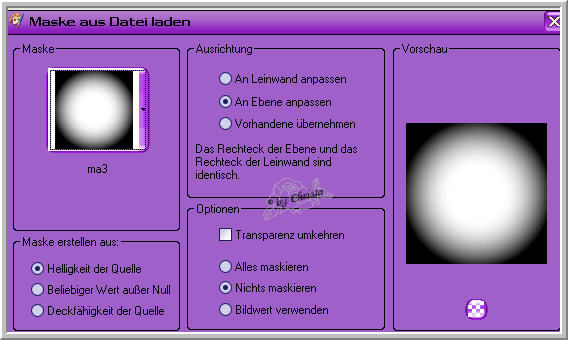
Gruppe zusammenfassen - wiederhole Xero Fuzzifier
Kopiere " paper.psd - Einfügen als neue Ebene - Ebene
nach unten anordnen - auf Hartes Licht stellen.
Kopiere" sternenhänger.psd - Einfügen als neue Ebene.
Oben rechts anordnen - auf Hartes Licht stellen.
Kopiere " element_sterne_ Einfügen als neue Ebene.
Anordnen an erste Stelle.
Ebene auf Hartes Licht stellen.
**********************************************************
Punkt : 4
Kopiere winter _deco.psd - Einfügen als neue Ebene.
Links oben in die Ecke setzen - Duplizieren - Vertikal spiegeln
Duplizieren - Horizontal spiegeln - Duplizieren - Vertikal spiegeln.
Kopiere " rand_cg.psd - Einfügen als neue Ebene .
Kopiere " frame_text.psd - Einfügen als neue Ebene - Anordnen.
Jetzt füge dein Wasserzeichen , Copyhinweise
als neue Ebenen ein.
Meine Ebenenansicht für euch.

Alle zusammenfassen als JPG speichern.
**********************************************************
Ich hoffe euch hat das Tutorial gefallen.
LG Christa
